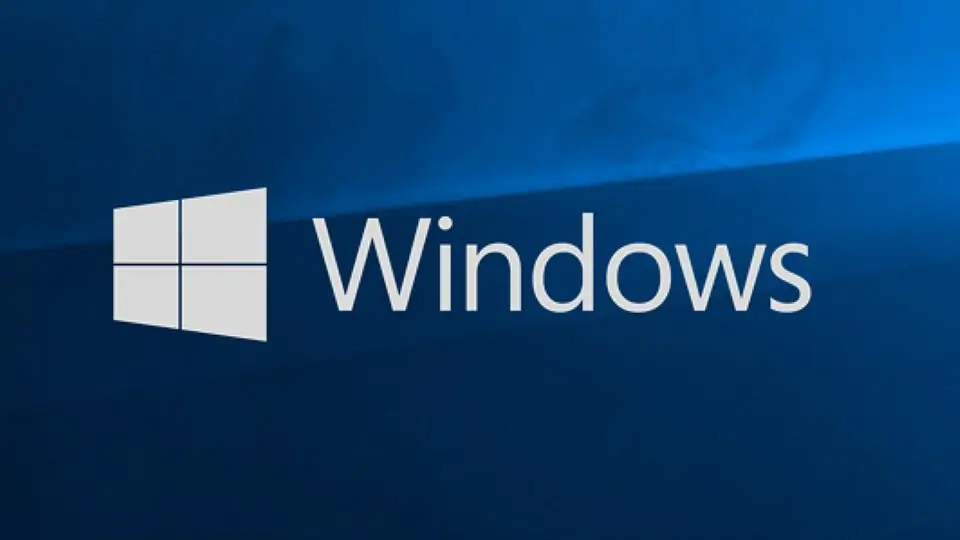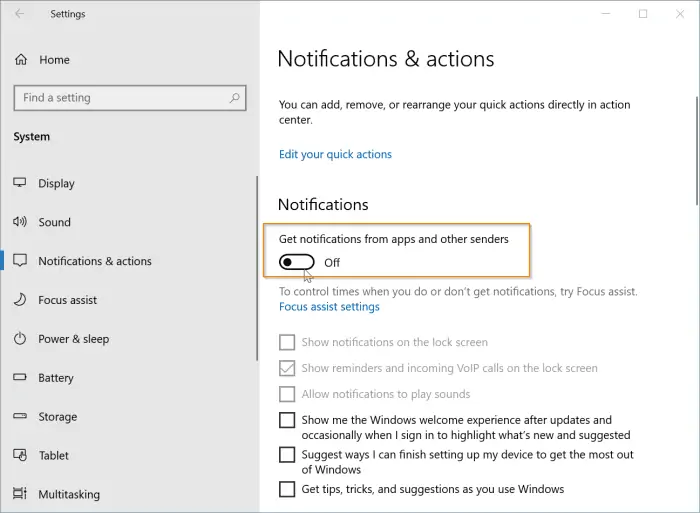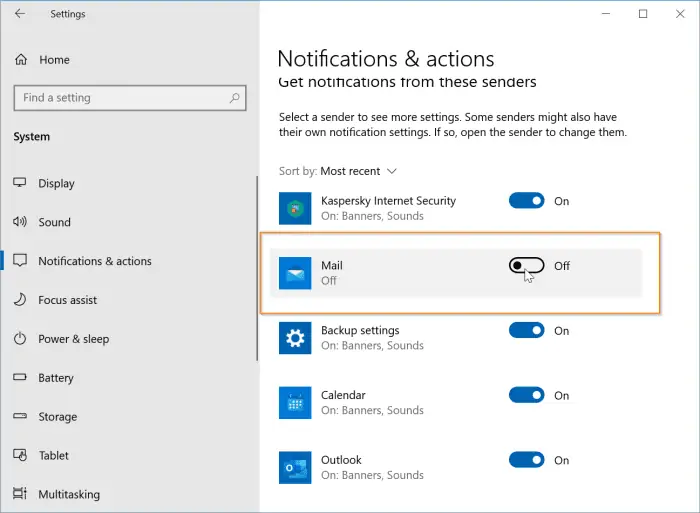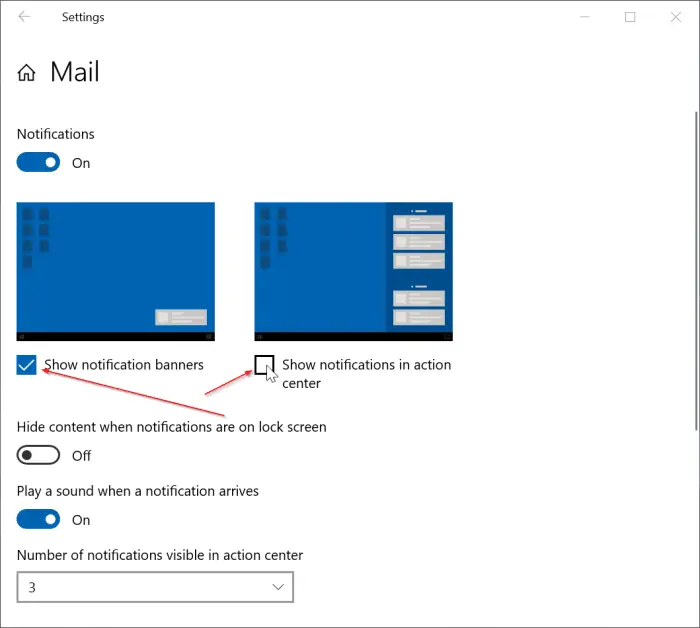یکی از تفاوتهای ویندوز ۱۰ با نسخههای قبلی ویندوز، سیستم نوتیفیکیشنهای آن است. در ویندوز ۱۰ نوتیفیکیشنها به شکل کادر در کنار صفحه ظاهر میشود. برخی از کاربران با این شیوهی نمایش نوتیفیکیشن مشکل دارند. خوشبختانه میتوانید نوتیفیکیشنهای گوشهی پایین صفحه را به راحتی غیرفعال کنید.
در این مقاله به شیوهی غیرفعال کردن تمام نوتیفیکیشنها و همینطور نوتیفیکیشن برخی از نرمافزارها در ویندوز ۱۰ میپردازیم.
نوتیفیکیشن روش خوبی برای اطلاعرسانی و یادآوری نکات مهم است اما همهی افراد نوتیفیکیشنها را چک نمیکنند و ممکن است سریعاً هر نوتیفیکیشنی که مشاهده میکنند را ببندند. برخی نیز ترجیح میدهند که نوتیفیکیشن چند اپلیکیشن مهم و خاص نمایش داده شود و سایر اپها بدون نمایش نوتیفیکیشن، کار کنند.
در صورت نیاز میتوانید نوتیفیکیشن برخی اپها نظیر اپ Mail ویندوز ۱۰ را غیرفعال کنید و همینطور میتوانید نوتیفیکیشن همهی اپها را غیرفعال کنید.
بهتر است نوتیفیکیشن اپهای آنتیویروس و فایروال را غیرفعال نکنید چرا که تهدیدات امنیتی موضوع مهمی است و باید در اولین فرصت، بررسی کرد که چه فایل یا تهدیدی شناسایی شده و اقدامات لازم را انجام داد.
غیرفعال کردن نوتیفیکیشن همهی اپها
برای تغییر دادن تنظیمات همهی نوتیفیکیشنها، اپ تنظیمات را اجرا کنید. میتوانید در منوی استارت روی آیکون چرخدنده کلیک کنید یا از کلید میانبر Win + I استفاده کنید.
در صفحهی اصلی تنظیمات روی System و در صفحهی بعدی روی تب Notifications & actions در ستون کناری کلیک کنید.
حال در سمت راست و بخش Notifications، سوییچ گزینهی Get notifications from apps and other senders را در وضعیت خاموش قرار دهید. به این ترتیب نوتیفیکیشنهایی که به صورت بنر ظاهر میشود و همینطور نوتیفیکیشنهایی که در Action Center لیست میشود، از این پس غیرفعال خواهد شد.
غیرفعال کردن نوتیفیکیشن یک نرمافزار خاص در ویندوز ۱۰
اپ تنظیمات را اجرا کنید و روی System و سپس تب Notifications & actions در ستون کناری کلیک کنید. حال در سمت راست صفحه کمی اسکرول کنید تا به بخش Notifications برسید. در این بخش لیستی از اپها موجود است و روبروی هر اپ، سوییچی برای غیرفعال کردن نوتیفیکیشنها وجود دارد. لذا سوییچ اپهایی که نمیخواهید نوتیفیکیشن نمایش بدهند را در حالت خاموش قرار دهید.
غیرفعال کردن بنرهای نوتیفیکیشن در ویندوز ۱۰ و نوتیفیکیشنهای Action Center
میتوانید فقط نمایش نوتیفیکیشن به صورت بنر را غیرفعال کنید و همینطور میتوانید نمایش نوتیفیکیشن در Action Center را غیرفعال کنید. برای دسترسی به تنظیمات مربوطه، اپ تنظیمات را اجرا کنید و پس از کلیک روی System، روی تب Notifications & actions کلیک کنید.
در سمت راست اسکرول کنید تا به بخش Notifications برسید. در این بخش روی اپ موردنظر کلیک کنید. در صفحهی بعدی دو گزینه در ابتدای صفحه دیده میشود:
- برای جلوگیری از نمایش نوتیفیکیشن به صورت بنر در کنار صفحه، تیک گزینهی Show notification banners را حذف کنید.
- اگر نمیخواهید اپی در بخش اکشن سنتر، نوتیفیکیشن نمایش دهد، تیک گزینهی Show notification in the action center را حذف کنید.
نکتهی دیگر این است که میتوانید صدای اعلانیههای اپها را نیز در همین صفحه غیرفعال کنید. برای این منظور سوییچ زیر گزینهی Play a sound when a notification arrives را وضعیت Off یا خاموش قرار دهید.
intowindowsسیارهی آیتی